A háttérképcsere ütemezése a Windows 10 rendszeren
Megváltoztathatja a háttérképként a Windows 10 rendszeren bármikor tetszik, de ez többnyire kézi folyamat. Lehetőség van diavetítés beállítására és arra, hogy a Windows 10 áthaladjon a képek mappájában, ha automatizálni kívánja, azonban ez nem teszi lehetővé a háttérkép megváltoztatásának időpontjának és gyakoriságának kiválasztását. Ha ütemeznie kell a háttérkép megváltoztatását a Windows 10 rendszeren, akkor egy alkalmazást kell használnia a munka elvégzéséhez. Ajánljuk Háttérképváltás ütemezője.
Ütemezze meg a háttérkép változását
Letöltés Háttérképváltás ütemezője. Az alkalmazás neve azt mutatja, hogy éppen erre a célra készült, és kevés másra. Futtassa, és kattintson a tetején az „Esemény hozzáadása” gombra. A megnyíló ablakban válassza ki, mikor szeretné megváltoztatni a háttérképet. Ezt megváltoztathatja naponta, hetente, amikor az egér tétlen, az egér mozgatásakor (azután, hogy tétlen volt), és a rendszer bejelentkezésekor.
Ha úgy dönt, hogy a háttérképet naponta vagy hetente cseréli, akkor kiválaszthatja, hogy mennyi idővel változtassa meg mindkettőt. Függetlenül attól, hogy mikor dönt a háttérkép megváltoztatásáról, két dolgot kell tennie; válassza ki a stílust, azaz hogyan alkalmazza. A Háttérkép stílusa legördülő menüben megadott lehetőségek megegyeznek a Windows 10 opcióival. Másodszor, ki kell választania a háttérképet, amelyre az alkalmazás átvált. Miután ezt megtette, kattintson a „Létrehozás” gombra.
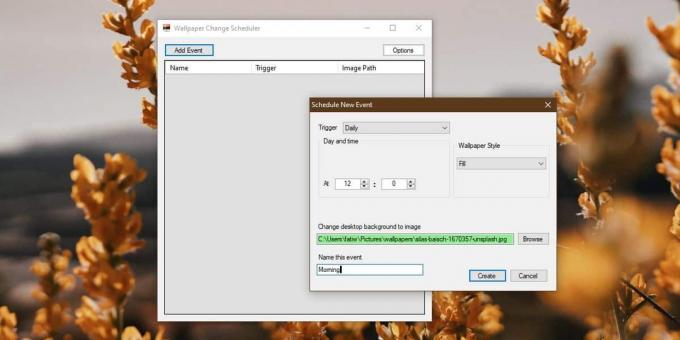
Több eseményt is felvehet, ha szüksége van a háttérkép változtatására naponta többször. Az alkalmazás nem fogja megváltoztatni a háttérképet, ha az éppen létrehozott esemény alatt beállított idő már lejárt. Az idő az indító.
Ami a használati forgatókönyveket illeti, akkor összekapcsolhatja a Night Light ütemezési funkciójával. Ha az Éjszakai fény engedélyezve van, akkor jó ötlet lehet a háttérképcsere. Hasonlóképpen, ha úgy dönt ütemezze a világos és sötét módot a Windows 10 rendszeren, ez az alkalmazás ugyanolyan hasznos lehet, ha egy háttérképet készít, amely jól néz ki az aktuális témához.

Bármikor, amikor meg akarja változtatni az esemény végrehajtásakor használt háttérképet, megváltoztathatja azt az esemény szerkesztésével. Sajnos egyetlen eseményhez csak egy háttérkép rendelhető hozzá. Az alkalmazás nem képes a háttérképek teljes mappájából olvasni, mint például a Windows 10 Diavetítés funkciója.
A háttérkép megváltoztatása nem pontosan nehéz, de ha gyakran kell megtennie, vagy inkább a változás inkább egy adott időben történik, akkor jobb választás egy olyan alkalmazás, amely képes kezelni az Ön számára.
Keresés
Legutóbbi Hozzászólások
A ContLab egy átfogó általános célú munkafolyamat-kezelő
ContLab egy ingyenes üzleti szervező a Windows számára, amely jelen...
A Facebook Messenger hozzáadása a Pidginhez a Windows 10 rendszeren
Az asztali hírnökök nem olyan népszerűek, mint régen. Volt idő, ami...
A tartalék akkumulátor töltöttségi szintjének módosítása a Windows 10 rendszerben
Ha az akkumulátor töltöttsége alacsony, a laptop hibernációs módba ...



